- 第一步做u盘启动盘(我比较喜欢用的是镜像直装法,算是最简单的方法了吧)
- 首先得需要一个8G以上的u盘(至少能放得下一个系统吧)
- 最好是确定你的u盘只有一个分区
可以用搜索栏搜索磁盘管理
找到这个查看u盘是不是只有一个分区
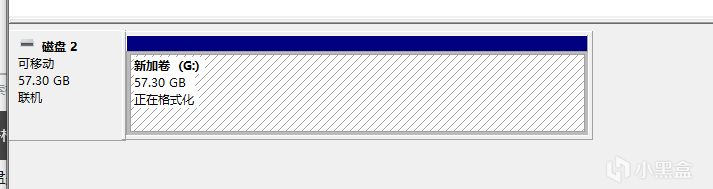
这样就是一个分区
一般新买的u盘都是只有一个分区的,除非你买的就是带系统的u盘启动盘,如果是多个分区,可以右键删除卷,把所有分区都删除,然后新加一个卷,这样就只有一个分区了,不过有多个分区也没关系
- 然后就是下载系统,这里我推荐百度搜索;我告诉你
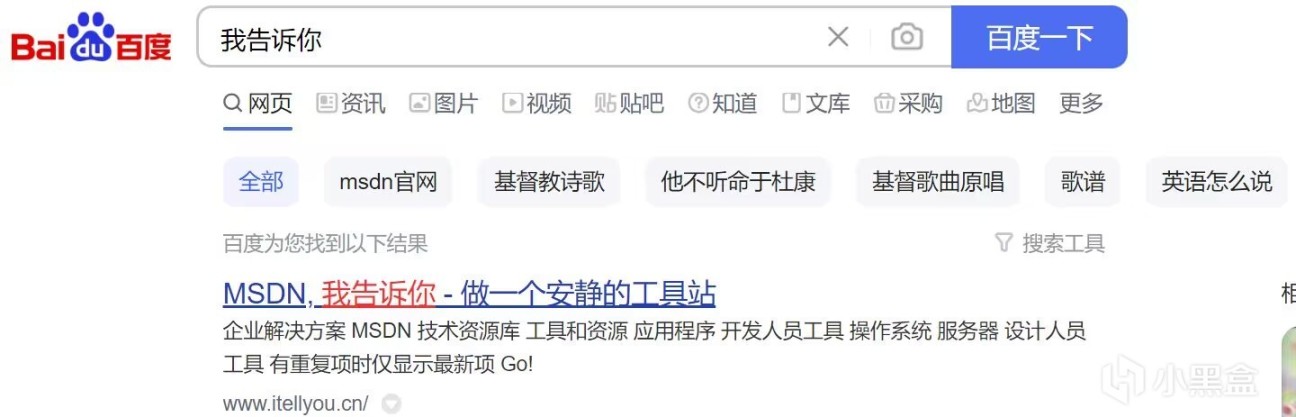
里面都是纯净的系统资源
点1那个链接然后登录
在这里选择你需要的系统,系统还是比较全的
小白的话可以选择建议使用里面的,下面有所有版本的
打开迅雷点击后面的蓝色复制迅雷就会就会开始下载系统镜像了
下载完镜像之后可以直接用解压软件直接解压到你刚才的u盘里面,或者打开镜像文件将里面的文件直接复制过去也可以,这样一个装系统的u盘就做好了
- 现在就可以开始给新电脑装系统了
将u盘插到你需要装系统的电脑上面,然后就是选择u盘启动项,各厂家的主板按键不同,这点可以百度搜索你的电脑设置u盘启动是按F几,我的华硕主板一般是按F8选择启动项
然后就会弹出这个选项,让你选择从哪个盘启动
这里就是如果分区不止一个的话,u盘启动项就会有好几个选项,可能得一个一个的去试
这里我只有这一个直接选择这个u盘启动就可以进入系统的安装界面了
这里直接下一步就可以了
这里一般选择专业版就好了
这里选择自定义进入系统分盘选项
这里如果分区看个人需求,不过先得分出系统盘,最好60到100G
注意这里的单位的是MB即1024MB=1GB,不过为了方便我都是输入的整数
磁盘分配好之后就可是正式装系统了
这里全部完成电脑会自动重启,然后就可以把u盘拔下来了
网线这时候也最好别插
重启之后会让你选择一些设置这些直接跳过就可以了
联网这里因为没有插网线所有自然选择我没有lnternet链接
如果没有这个选项可以按Shift加F10跳出控制台输入oobe\bypassnro然后回车键电脑会自动重启
这里我忘了截图找的别人的
重启之后在到联网选项那里就有跳过联网了
然会这里可以把这些选项都关了,你需要的可以不关,我一般都是全关了的
win10界面是这样的,选项都是差不多的
全都设置完,电脑会再次重启,这样你就拥有了一个纯净的WINDOWS系统了
很纯净吧?桌面什么多余的都没有,这样系统就装完了,当然装系统的方式不止这一个,不过这是我最喜欢的方式
第一次写这样的内容,如果有什么写的不对的欢迎盒友指正,有说的不到位的也欢迎盒友补充